
Google Play Musicに曲をアップロードできない!対処方法を徹底解説!
あなたの気分にあわせてさまざまな音楽が楽しめるGoogle play music。ネット環境があればパソコンから音楽をアップロードできて、もともと持っていたCDや音楽もスマホで聞けるようになる便利なサービスです。
そんな便利なGoogle play musicですが、突然アップロードできなくなることがあります。今は大丈夫な方でも「アップロードができない…」なんてことが起こりうるかもしれません。
この記事ではGoogle play musicに音楽をアップロードできないときの対処法を紹介します。今まさにアップロードできなくて困っている方は、ぜひ参考にしてみてください。
Contents[OPEN]
- 1Google Play Musicに曲をアップロードできない原因ってなに?
- 1.1確認方法①アップロードしたい楽曲を確認してみる
- 1.2確認方法②Google Play Musicの内部を細かく確認してみる
- 1.3確認方法③ネット環境を確認してみる
- 1.4確認方法④「トラブルシューティング」をクリックしてみる
- 2Google Play Musicに曲をアップロードできない場合はどうすればいい?
- 2.1Windows版のMusic Managerを使用してみる
- 2.2曲のファイル形式を変換させてみる
- 2.3使用アカウントを同じにしてみる
- 2.4回線を変更してみる
- 2.5ウイルス対策ソフトを一時的に無効にしてみる
- 2.6Google Play Musicを再インストールさせてみる
- 2.7ブラウザやパソコンを再起動させてみる
- 2.8マイライブラリを初期化してみる
- 2.9どの対処法を試してもダメな場合は問い合わせてみよう
- 3Google play musicにアップロードできない原因を突き止めて的確に対処しよう
Google Play Musicに曲をアップロードできない原因ってなに?

Google Play Musicに曲をアップロードできなくなる原因はいくつかあります。アップロードできない原因が分からないと対応に時間がかかってしまいますので、まずは原因を突き止めましょう。
原因を突き止めるなら、以下の方法で確認してみましょう。
確認方法①アップロードしたい楽曲を確認してみる
Google Play Musicには対応されていないファイル形式が存在します。そのためアップロードしたい曲のファイル形式を一度確認してみることが大切です。
| 対応可能なファイル形式 | 未対応なファイル形式 |
|---|---|
| MP3(.mp3) | WAV(.wav) |
| AAC(.m4a) | AIFF(.aiff) |
| FLAC(.flac) | RA(.r) |
| OGG(.ogg) | |
| ALAC(.m4a) |
またWMA(.wma)はChrome向けのGoogle Play Musicではアップロードできません。もしWMAファイルの曲をアップロードするならWindows版の「Music Manager」がおすすめ!
Windows版のMusic Managerをインストールすればアップロード可能なので、WMAファイルの曲でもスマホで楽しめるようになります。
アップロード方法も簡単なので対処法を確認しながらアップロードしてみましょう。ただしWMAファイルは、MacOSに対応していないので、Mac版Music Managerを使ってもアップロードできません。WMAファイルをアップロードするならWindows版のMusic Managerを使用しましょう。他にも一部のm4pファイルはアップロードできなくなっています。
曲のファイル形式を確認する場合は曲の末尾にある「.」以降の文字で確認できます。もしアップロードしたい曲のファイル形式が未対応の場合は、アップロードしたい曲のファイル形式を変更するなどの対策をとる必要があります。
ファイル形式が原因でアップロードできない場合は、記事内にある「曲をアップロードできない場合」にかかれた対処法を試しましょう。
確認方法②Google Play Musicの内部を細かく確認してみる
Google Play Musicの内部を確認するなら使用中のアカウントとライブラリ、ゴミ箱を確認しましょう。Chromeを利用する場合、Google Play MusicとブラウザでログインするGoogleアカウントが異なるとアップロードできません。そのためChromeでログインしたアカウントをGoogle Play Musicと一緒にする必要があります。
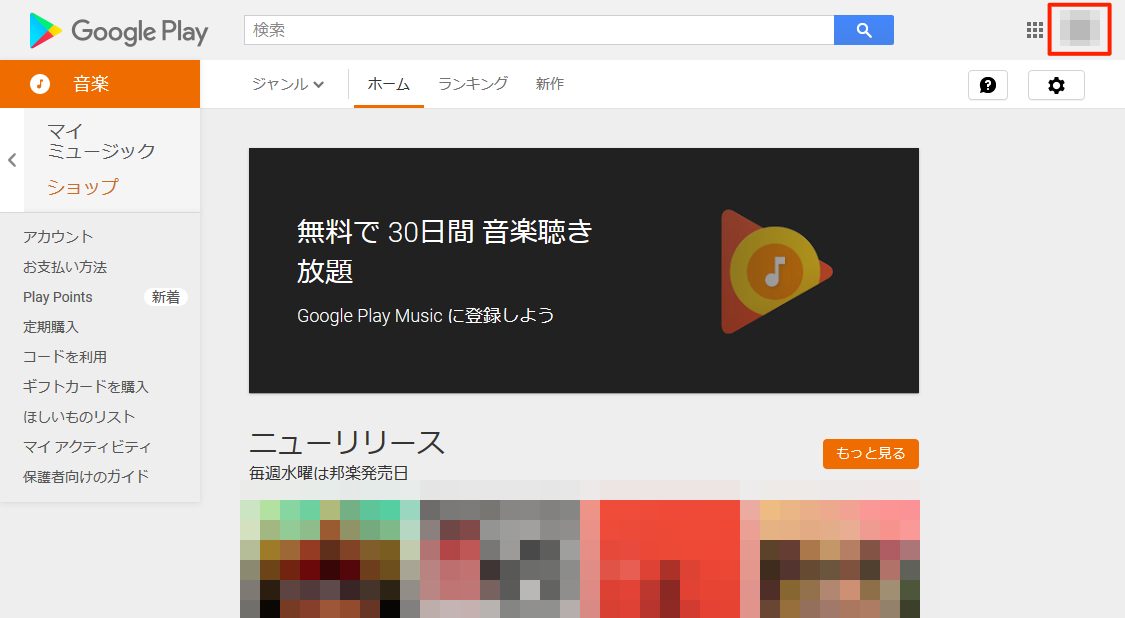
Googleアカウントの確認は右上から確認できます。確認したときに「ログインしているアカウントが違うな…」と感じた場合は、アカウントを同じにしましょう。アカウントの変更は簡単ですが、もし分からない場合は対処法を参考にしてみてください。
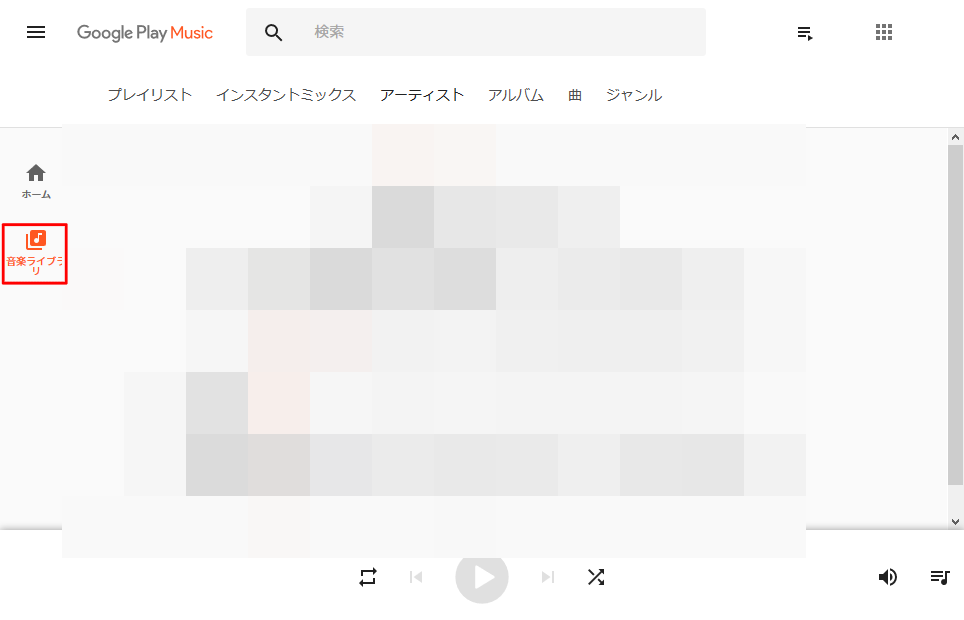
また過去に別の方法でアップロードした曲がライブラリにある場合や、同じ曲を一度削除している場合もアップロードが失敗する原因になります。同じデータが混在するとエラーが出やすくなるのでマイライブラリや、曲を削除したときの移動先として一時的に保管されるゴミ箱をチェックしてみましょう。
確認方法③ネット環境を確認してみる
電波状況が悪いのもアップロードが失敗する原因になります。アップロードするときに「時間がかかるな…」と感じた場合は、ネット環境が原因かもしれません。
電波状況はパソコンの右下の通知領域で確認できます。
パソコンのアンテナアイコンを確認したときに1本またはアンテナが立っていなかった場合は、電波の状況がとても悪い証拠です!ネット環境がよくなれば、曲のアップロードができるようになるかもしれませんよ。
確認方法④「トラブルシューティング」をクリックしてみる
トラブルシューティングで問題をチェックしてみましょう。トラブルシューティングは通知領域のGoogle Play Musicを右クリックしたときに出る「トラブルシューティングを実行」から利用することができます。
トラブルシューティングを実行すればエラー内容が簡単に確認できて便利です。ステータス欄で詳しい原因が分かるので、もし早く原因を突き止めたいならトラブルシューティングを実行させましょう。
原因を突き止められたら、以下の対処法を試してみてください!